4 월 업데이트 2024: 우리의 최적화 도구를 사용하여 오류 메시지를 받지 않고 시스템 속도를 늦추십시오. 지금 다운로드 이 링크
- 다운로드 및 설치 여기에 수리 도구.
- 컴퓨터를 스캔하도록 합니다.
- 그러면 도구가 컴퓨터 수리.
Windows 설치 폴더에는 많은 DLL이 있으며 각각은 운영 체제의 무결성을 위해 매우 중요합니다. 이러한 파일 중 하나는 올바른 실행을 위해 일부 응용 프로그램에 필요한 일부 명령을 저장하는 "msstdfmt.dll"파일입니다. 이 기사에서는 "msstdfmt.dll 누락"오류가 발생할 수있는 이유를 설명하고 문제에 대한 실질적인 해결책을 제공합니다.
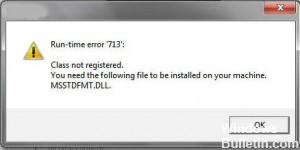
"msstdfmt.dll이 없습니다"오류의 원인은 무엇입니까?
여러 사용자로부터 수많은 보고서를받은 후 우리는 문제를 연구하기로 결정하고이를 완전히 해결할 수있는 여러 가지 솔루션을 개발했습니다. 우리는 또한 문제를 일으킨 원인을 조사하고 다음과 같이 나열했습니다.
- 삭제 된 파일 : 경우에 따라 DLL이 누락되었습니다. 폴더에서 응용 프로그램이 파일과 그 기능을 사용하지 못하게하고 오류를 유발할 수 있습니다.
- 파일 저장되지 않음 : 경우에 따라 DLL 파일이 폴더에 있지만 저장되지 않아 오류가 발생할 수 있습니다.
이제 문제의 본질에 대해 기본적으로 이해 했으므로 솔루션을 살펴 보겠습니다. 충돌을 피하는 순서로 구현되었는지 확인하십시오.
일반적인 유형의 오류
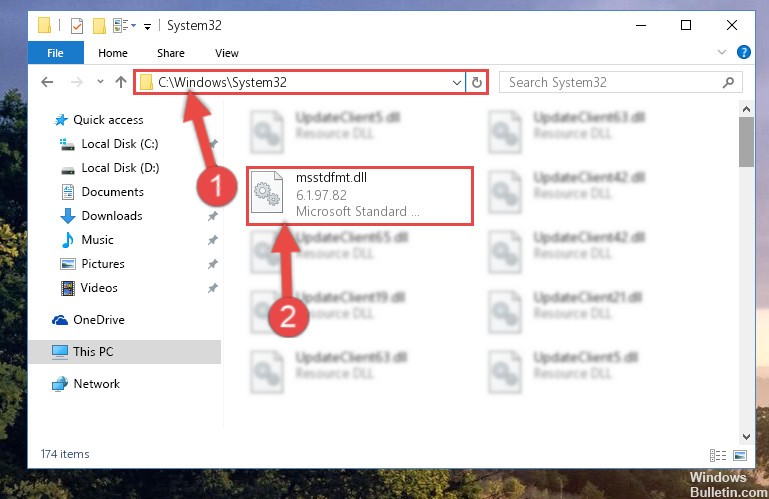
msstdfmt.dll 오류가있어 파일이 누락 된 경우 프로그램이나 게임을 실행할 때 다음 오류가 발생합니다. 다음은 누락 된 msstdfmt.dll 파일에 오류가 발생했을 때 가장 많이받는 메시지입니다.
- msstdfmt.dll을 찾을 수 없음
- msstdfmt.dll 파일을 찾을 수 없습니다.
- msstdfmt.dll을 찾을 수 없으므로이 응용 프로그램을 시작하지 못했습니다. 응용 프로그램을 다시 설치하면이 문제가 해결 될 수 있습니다.
- msstdfmt.dll을 찾을 수 없습니다.
- msstdfmt.dll 파일이 없습니다.
- 프로그램을 시작할 수 없습니다. 필요한 구성 요소가 누락되었습니다 : msstdfmt.dll. 프로그램을 다시 설치하십시오.
msstdfmt.dll 파일이 없거나 손상 되었기 때문에 Windows가 제대로 작동하지 않는 경우가 있습니다. 이를 복구하려면 파일을 다운로드하여 컴퓨터에 저장해야합니다. 아래의 설치 지침을 읽고 msstdfmt.dll 파일의 오류가 발생할 경우에 도움이됩니다.
DLL 파일 압축 풀기
2024년 XNUMX월 업데이트:
이제 이 도구를 사용하여 파일 손실 및 맬웨어로부터 보호하는 등 PC 문제를 방지할 수 있습니다. 또한 최대 성능을 위해 컴퓨터를 최적화하는 좋은 방법입니다. 이 프로그램은 Windows 시스템에서 발생할 수 있는 일반적인 오류를 쉽게 수정합니다. 손끝에 완벽한 솔루션이 있으면 몇 시간 동안 문제를 해결할 필요가 없습니다.
- 1 단계 : PC 수리 및 최적화 도구 다운로드 (Windows 10, 8, 7, XP, Vista - Microsoft Gold 인증).
- 2 단계 : "스캔 시작"PC 문제를 일으킬 수있는 Windows 레지스트리 문제를 찾으십시오.
- 3 단계 : "모두 고쳐주세요"모든 문제를 해결합니다.
일부 사용자는 Microsoft에서 개발 및 배포 한 도구에서 DLL을 추출하는이 절차로이 문제를 해결했습니다.
수행 할 절차는 다음과 같습니다.
- msstdfmt.dll과 함께 배포되는 VB2000 프로그램 인 Microsoft Exchange 6 용이 도구를 다운로드하십시오.
- 프로그램을 실행하고 내용을 원하는 폴더로 추출하십시오.
- 32 비트 운영 체제에서 실행되는 경우 msstdfmt.dll을 c : \ windows \ system32에 복사하거나 64 비트 운영 체제에서 실행되는 경우 c : \ windows \ syswow64에 복사하십시오.
- 관리자 권한으로 명령 프롬프트 (cmd.exe)를 엽니 다.
명령 프롬프트에서 OS 32 비트를 입력하십시오.
regsvr32 c : \ windows \ system32 \ msstdfmt.dll
또는 64 비트 운영 체제
regsvr32 c : \ windows \ syswow64 \ msstdfmt.dll
이제 VB6 프로그램이 성공적으로 시작되어야합니다.
Msstdfmt.dll 오류가 발생하는 소프트웨어를 새로 다시 설치하십시오.

"Windows"+ "R"키를 동시에 눌러 실행 도구를 엽니 다. 열리는 실행 창의 열기 텍스트 상자에 다음 명령을 붙여넣고 키보드에서 Enter 키를 누릅니다. 이 명령은 프로그램 및 기능 도구를 엽니 다.
- appwiz.cpl을
프로그램 및 기능 화면이 나타납니다. 이 화면의 목록에서 컴퓨터에 설치된 모든 소프트웨어를 볼 수 있습니다. 목록에서 DLL 오류를 표시하는 소프트웨어를 찾아 마우스 오른쪽 버튼으로 클릭합니다. 나타나는 컨텍스트 메뉴에서 "제거"항목을 클릭하고 제거 프로세스를 시작합니다.
제거 프로세스를 확인하거나 거부할지 묻는 창이 열립니다. 프로세스를 확인하고 제거 프로세스가 완료 될 때까지 기다립니다. 컴퓨터에서 소프트웨어를 제거한 후 컴퓨터를 다시 시작하십시오.
컴퓨터를 다시 시작한 후 오류를 일으킨 소프트웨어를 다시 설치하십시오.
이 메서드를 사용하여 발생한 DLL 오류를 수정할 수 있습니다. 이러한 모든 프로세스에도 불구하고 오류 메시지가 지속되면 Windows에 문제가있을 수 있습니다. Windows에서 제공되는 DLL 오류를 해결하려면 목록에서 4th 메서드와 5th 메서드를 완료해야합니다.
전문가 팁 : 이 복구 도구는 리포지토리를 검색하고 이러한 방법이 효과가 없는 경우 손상되거나 누락된 파일을 교체합니다. 문제가 시스템 손상으로 인한 대부분의 경우에 잘 작동합니다. 또한 이 도구는 시스템을 최적화하여 성능을 최대화합니다. 그것은에 의해 다운로드 할 수 있습니다 여기를 클릭

CCNA, 웹 개발자, PC 문제 해결사
저는 컴퓨터 애호가이자 실습 IT 전문가입니다. 컴퓨터 프로그래밍, 하드웨어 문제 해결 및 수리 분야에서 수년간의 경험을 갖고 있습니다. 저는 웹 개발과 데이터베이스 디자인 전문입니다. 네트워크 디자인 및 문제 해결을위한 CCNA 인증도 받았습니다.

